Cara Menggunakan Bidang File ACF di WordPress
Diterbitkan: 2023-01-14Dengan lebih dari setengah dari semua situs web di Internet menggunakannya sebagai bagian dari ujung belakang mereka, Anda dapat mengatakan bahwa WordPress adalah CMS (Sistem Manajemen Konten) online paling populer.
Serbaguna dan mudah digunakan, kami tidak terkejut bahwa ini adalah pilihan yang begitu populer. Bahkan orang yang tidak berpengalaman dalam desain web dapat membuat situs web dan memposting konten dalam beberapa menit.
Tetapi sistem WordPress asli memiliki fungsionalitas yang cukup terbatas. Plugin seperti Advanced Custom Fields (ACF) dapat menambahkan lebih banyak fitur ke WordPress dan memberi Anda lebih banyak opsi dan fungsionalitas.
Panduan ini akan menunjukkan cara menggunakan bidang file ACF untuk mempermudah pengunggahan dan pengelolaan konten.
- Apa itu Plugin ACF?
- Bidang File di ACF
- Yang Dapat Anda Lakukan dengan Bidang File di ACF
Apa itu Plugin ACF?
Salah satu fitur tercanggih yang ditawarkan WordPress adalah bidang khusus. Mereka memungkinkan Anda untuk menambahkan informasi tambahan ke posting atau halaman. "Informasi tambahan" ini disebut metadata.
Katakanlah Anda menjalankan bisnis online menggunakan WordPress. Informasi tentang produk, seperti harga, nama, dan ID produk, semuanya adalah metadata yang disimpan di bidang khusus.
Bidang khusus ini memberi Anda kontrol yang lebih baik atas tampilan dan fungsi situs web Anda. Sayangnya, editor bidang kustom asli yang menjadi standar WordPress sangat sulit digunakan. Di situlah plugin ACF masuk.
Pertimbangkan ACF sebagai "paket pemutakhiran" untuk editor bidang kustom WordPress Anda. Itu mengubah antarmuka agar lebih mudah digunakan dan menambahkan beberapa fungsi baru yang canggih. Anda akan lebih mudah menambahkan bidang khusus ke situs web Anda menggunakan ACF daripada dengan editor asli.
Inilah yang terlihat seperti editor bidang kustom asli:
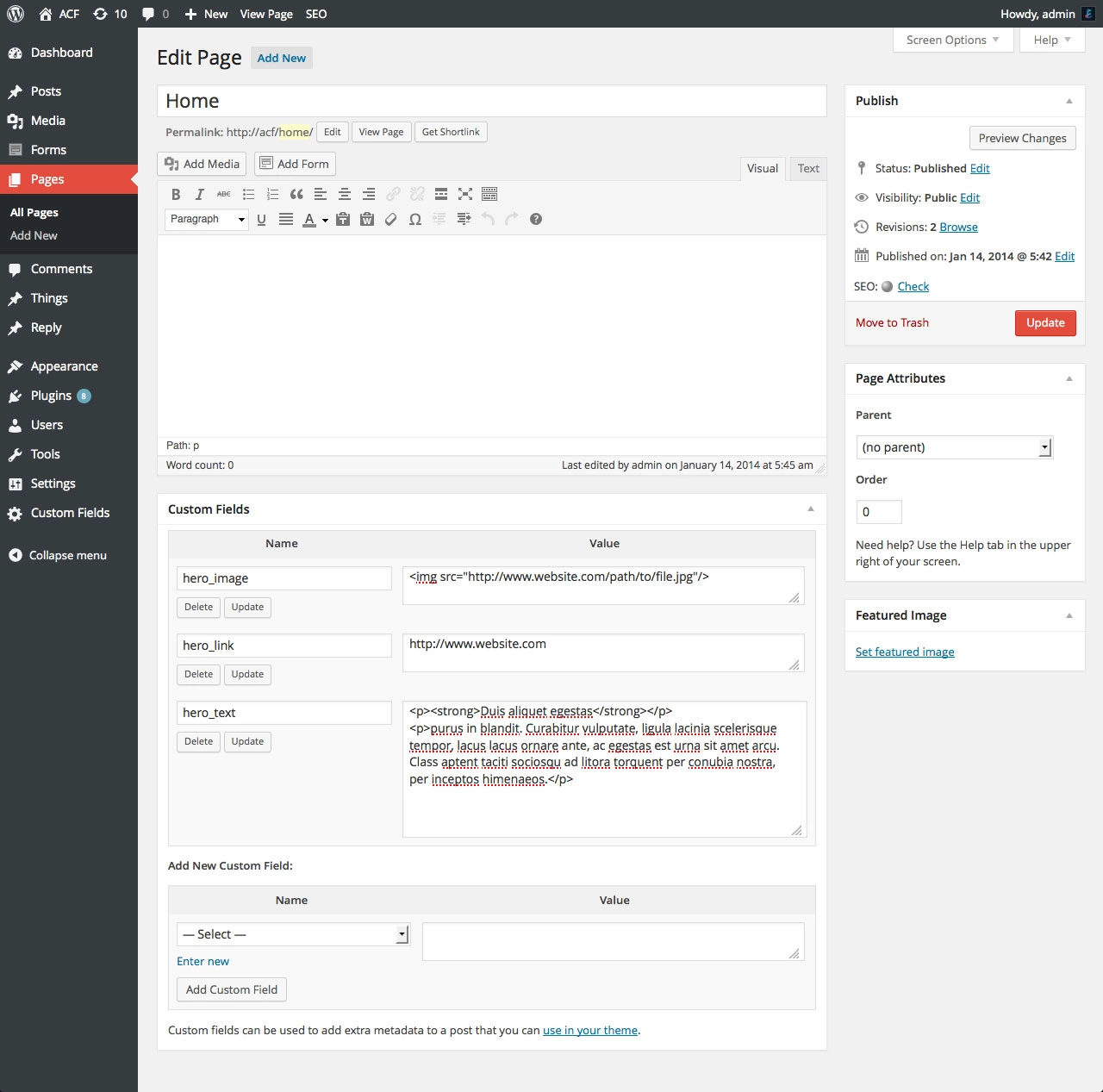
Melawan ACF:
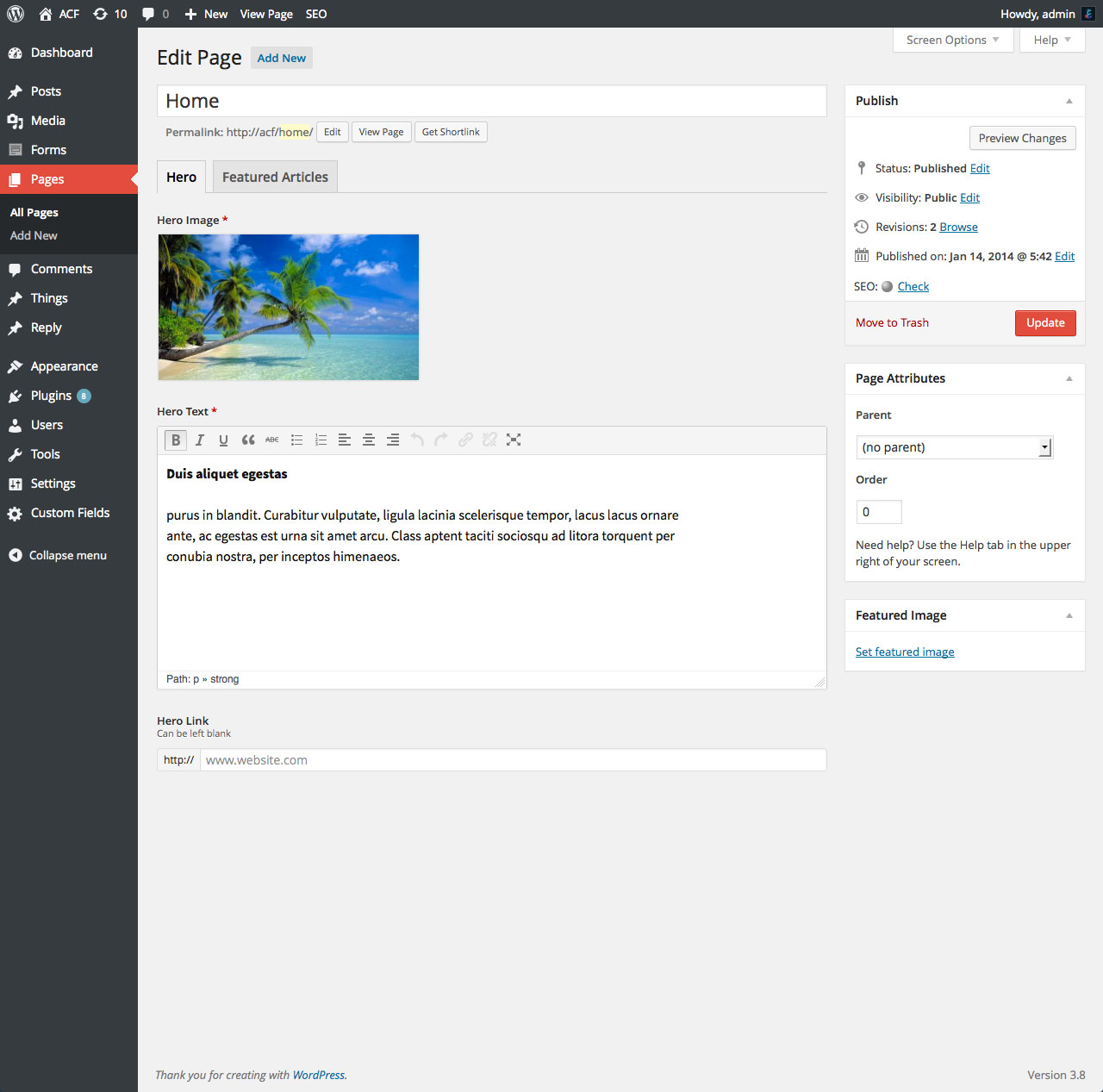
Bidang File di ACF
Apa Fungsinya
Salah satu fungsi paling dasar dari WordPress adalah memungkinkan Anda mengunggah media seperti foto dan video. Bidang File di ACF bertanggung jawab untuk hal yang sama. Ini membantu Anda dengan mudah mengunggah dan memilih file di WordPress menggunakan pop-up media asli.
Pengaturan
ACF memungkinkan Anda memodifikasi bidang File lebih lanjut dengan memberi Anda beberapa pengaturan yang dapat Anda sesuaikan dengan keinginan Anda.
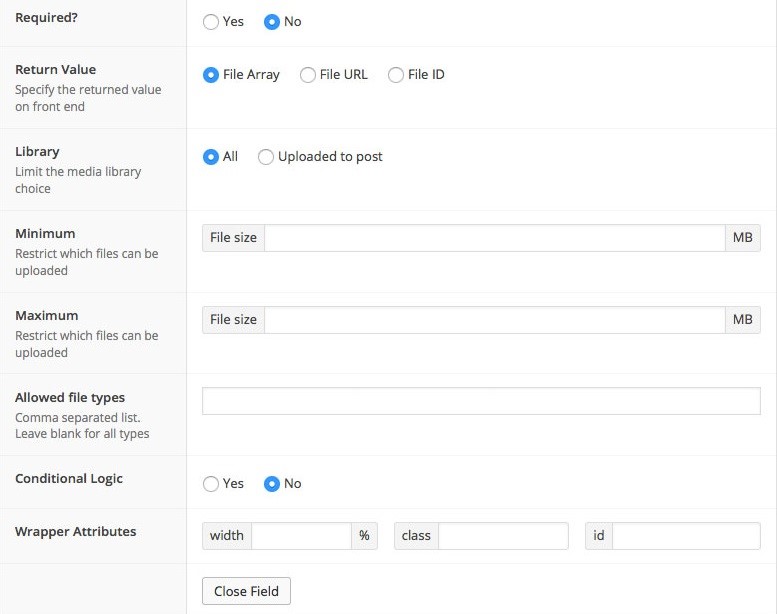
Nilai pengembalian: Fungsi ini memungkinkan Anda mengatur format data yang diambil. Anda dapat memilih File URL (string), File ID (integer), atau File Array (array).
Pustaka: Anda dapat menyetel apakah pemilihan file dibatasi hanya untuk file yang diunggah ke pos tertentu atau seluruh pustaka.
Minimum: Fungsi ini mengizinkan Anda untuk mengonfigurasi ukuran minimum file yang dapat diunggah (dalam bilangan bulat). Anda juga dapat mengatur ukuran file minimum dengan memasukkan string yang berisi unit, seperti “2 MB”.
Maksimum: Ukuran penuh file yang dapat diunggah diatur melalui pengaturan ini.
Jenis file yang diizinkan: Izinkan daftar jenis file pilihan (.png, .txt, .mp4, dll.) untuk diunggah ke halaman.
Fungsi ini opsional. Jika Anda membiarkannya kosong, WordPress akan menerima semua jenis file secara setara. Ingin hanya mengizinkan file tertentu untuk diunggah? Anda dapat menuliskan daftar ekstensi file yang dipisahkan dengan koma untuk menentukan jenis file yang Anda inginkan.

Yang Dapat Anda Lakukan dengan Bidang File di ACF
Bidang File ACF dapat mengambil larik, bilangan bulat, atau string, bergantung pada cara Anda mengonfigurasi nilai kembalian. Kemampuan ini bisa sangat berguna. Berikut adalah beberapa cara untuk memanfaatkan fungsi ini.
Tampilan Array Dasar #1
Jika nilai yang dikembalikan ditetapkan sebagai larik, inilah cara Anda menampilkan data yang diambil. Jenis pengembalian File Array sangat berguna jika Anda ingin mengakses tipe data tertentu seperti URL atau nama file.
<?php
$file = get_field('file');
jika( $file ): ?>
<a href="<?php echo $file['url']; ?>"><?php echo $file['namafile']; ?></a>
<?php endif; ?>Tampilan Array Tingkat Lanjut #2
Larik di atas hanyalah skrip dasar yang memungkinkan Anda mengakses URL dan data nama file. Jika Anda ingin mengakses rentang data yang lebih beragam, Anda harus meningkatkan permainan Anda. Blok kode ini akan ditampilkan dan memungkinkan Anda untuk mengakses URL, judul, jenis, keterangan, ikon, dan lainnya.
<?php
$file = get_field('file');
jika( $berkas ):
// Ekstrak variabel.
$url = $berkas['url'];
$judul = $file['judul'];
$keterangan = $file['keterangan'];
$ikon = $berkas['ikon'];
// Tampilkan thumbnail gambar jika memungkinkan.
if( $file['type'] == 'gambar' ) {
$icon = $file['ukuran']['thumbnail'];
}
// Mulai bungkus teks.
jika( $keterangan ): ?>
<div class="wp-caption">
<?php endif; ?>
<a href="<?php echo esc_attr($url); ?>" title="<?php echo esc_attr($title); ?>">
<img src="<?php echo esc_attr($icon); ?>" />
<span><?php echo esc_html($title); ?></span>
</a>
<?php
// Akhiri bungkus teks.
jika( $keterangan ): ?>
<p class="wp-caption-text"><?php echo esc_html($caption); ?></p>
</div>
<?php endif; ?>
<?php endif; ?>Tampilan ID Dasar #3
Jika Anda memilih nilai Pengembalian sebagai File ID (bilangan bulat), inilah cara menampilkan file yang Anda pilih.
<?php
$file = get_field('file');
jika( $berkas ):
$url = wp_get_attachment_url( $file ); ?>
<a href="<?php echo esc_html($url); ?>" >Unduh Berkas</a>
<?php endif; ?>#4 Tampilan URL Dasar
Jika Anda mengatur nilai Return sebagai File URL (string), gunakan kode ini untuk menampilkan file yang dipilih.
<?php jika( get_field('file') ): ?>
<a href="<?php the_field('file'); ?>" >Unduh Berkas</a>
<?php endif; ?>Gunakan Bidang File ACF Seperti Pro!
ACF adalah plugin yang harus diinstal jika Anda mencari cara untuk meningkatkan editor WordPress Anda.
Editor asli sangat terbatas. ACF adalah salah satu dari sekian banyak plugin yang dapat memberi Anda kendali lebih baik atas desain dan fungsi situs web Anda, dimulai dengan bidang File ACF. Dengan bantuan fitur ini, mengontrol file yang diunggah di WordPress jauh lebih mudah.
Anda telah mempelajari apa itu bidang File ACF dan cara menyiapkannya untuk mengunggah file. Langkah selanjutnya mungkin menambahkan dan melindungi file yang diunggah ke bidang khusus. Kami telah menerbitkan panduan terperinci tentang itu. Saksikan berikut ini.
Kami harap panduan ini memberi Anda ide yang lebih baik tentang apa fungsi bagus di ACF ini. Jika Anda memiliki pertanyaan lain, Anda dapat menghubungi kami melalui bagian komentar di bawah ini.
